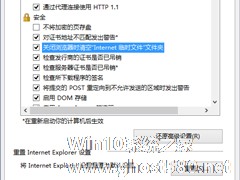-
Win10关闭IE时自动清理临时文件的方法
- 时间:2024-11-15 10:18:55
大家好,今天Win10系统之家小编给大家分享「Win10关闭IE时自动清理临时文件的方法」的知识,如果能碰巧解决你现在面临的问题,记得收藏本站或分享给你的好友们哟~,现在开始吧!
使用浏览器上网时,会产生许多临时文件,不及时清除会占用越来越多磁盘空间。很多浏览器支持关闭时自动清空临时文件,下面我们看看Win10下IE浏览器如何开启这一功能。
方法
1.打开Internet选项。
2.点击“高级”标签页。
3.勾选关闭浏览器时清空“Internet临时文件”文件夹。

除了Internet临时文件,磁盘上还存有系统内的其它临时文件,我们可以打开临时文件夹进行查看。
以上就是关于「Win10关闭IE时自动清理临时文件的方法」的全部内容,本文讲解到这里啦,希望对大家有所帮助。如果你还想了解更多这方面的信息,记得收藏关注本站~
【本文*来♀源Win10系统之家,未经同意不得转载!】
相关文章
-
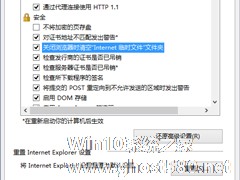
使用浏览器上网时,会产生许多临时文件,不及时清除会占用越来越多磁盘空间。很多浏览器支持关闭时自动清空临时文件,下面我们看看Win10下IE浏览器如何开启这一功能。
方法
1.打开Internet选项。
2.点击“高级”标签页。
3.勾选关闭浏览器时清空“Internet临时文件”文件夹。
除了Internet临时文件,磁盘上... -

Win10自动删除恶意文件怎么关闭?阻止Win10自动删除危险文件的方法
相信很多小伙伴在使用电脑的时候都遇到过系统自动删除危险文件的情况,但是这里面难免会有误判的情况,很是麻烦,那么有没有方法可以关闭呢?针对这一问题,本篇带来了详细的解决方法,操作简单,分享给大家,一起看看吧。阻... -

大家在使用Win10系统的过程当中,可能会遇到一个情况,电脑总是会自动关机重启或者重启关机后又自动重启,这种状况要如何处理呢?其实很简单,只需将系统中的自动重启设置给关闭了就可以解决。下面小编就教大家Win10系统自动重启的两种关闭方法。
方法一
1、右键此电脑(我的电脑),选择“属性”;
2、此时将打开“控制”窗口,在左侧找到“高级系统设置”按钮... -

Win10系统用上了一段时间后,由于卸载过的软件的垃圾残留等各种因素造成了注册表垃圾越来越多,渐渐影响系统的正常运行。那么Win10如何清理注册表垃圾呢?
操作方法
1.使用金山卫士清理注册表垃圾。
下载金山卫士,安装后打开软件界面。跳转到垃圾清理功能页面中,选择注册表清理标签页,勾选要清理的选项,可以直接全选。点击开始扫描即可进行清理。
...